SQLite Browser е приложение с графичен потребителски интерфейс (GUI), което се използва за извършване на CRUD операции и редактиране на SQL DB файлове, съвместими с SQLite. Това приложение също така осигурява по-голяма лекота на потребителите и разработчиците при създаването на бази данни, както и при търсене и редактиране на данни. Браузърът на SQLite използва интерфейс, познат на електронна таблица, така че няма нужда да научавате сложни SQL команди. Тази статия ви показва да инсталирате SQLite 3 и браузъра SQLite в Ubuntu 20.04 LTS, използвайки методите apt и snap.
Инсталиране на SQLite 3 в Ubuntu 20.04 LTS
Преди да инсталирате браузъра SQLite, първо ще трябва да инсталирате SQLite3. Инсталирането на SQLite 3 в Ubuntu е толкова просто, колкото инсталирането на всеки друг пакет в Ubuntu.
Първо актуализирайте хранилището на apt-cache, като издадете следното:
$ sudo apt актуализация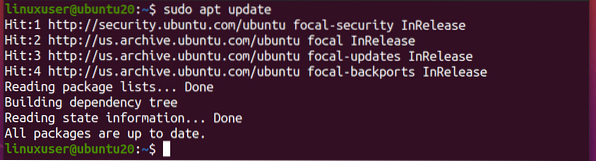
След актуализиране на кеша, инсталирайте SQLite 3.
Можете да търсите пакетите SQLite в хранилището apt, за да проверите дали те съществуват в хранилището apt. За да търсите пакетите SQLite в хранилището apt, изпълнете следната команда:
$ sudo apt-cache търсене в sqlite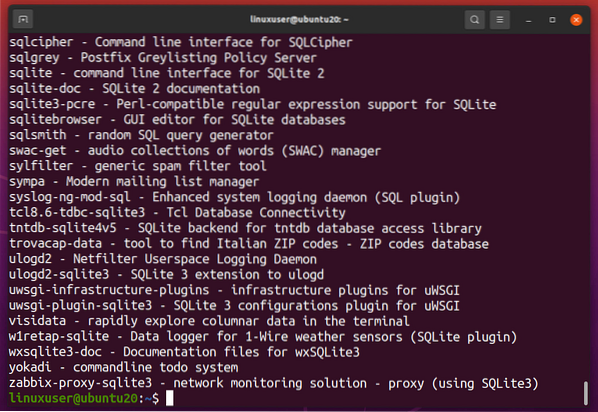
Резултатът от тази команда ще изброи всички пакети в apt хранилището, свързани с SQLite. След търсене на желания пакет, ако той съществува в списъка, можете да инсталирате SQLite 3 с помощта на простата команда apt install в терминала.
За да инсталирате SQLite 3, изпълнете командата по-долу:
$ sudo apt инсталира sqlite3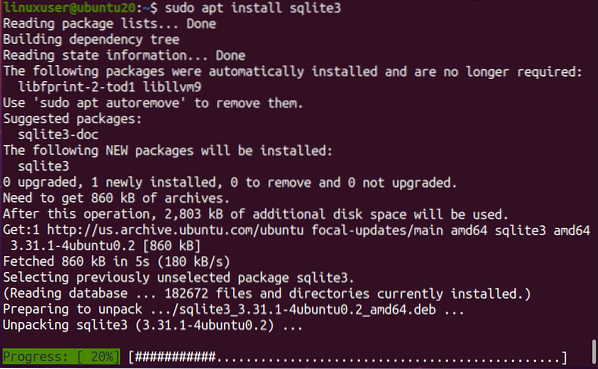
След като инсталацията приключи, ще видите следното:
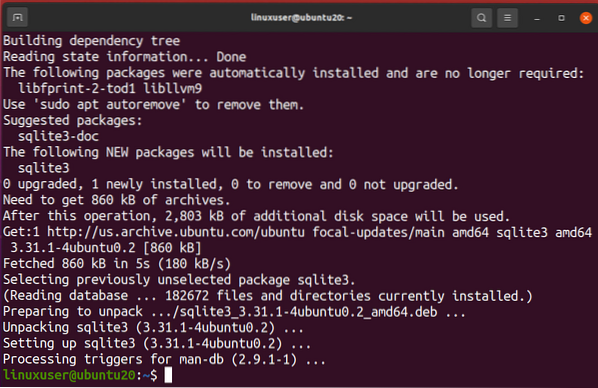
Можете да проверите инсталирането на SQLite 3, като стартирате sqlite3 -версия команда, както следва:
$ sqlite3 - версия
Последната версия 3.31 от SQLite 3 може да се види на екранната снимка по-горе, което показва, че SQLite 3 е инсталиран успешно.
Инсталиране на SQLite Browser в Ubuntu 20.04 LTS
След като успешно инсталирате SQLite 3, вече сте готови да инсталирате и да започнете с приложението за браузър SQLite. Пакетът SQLite Browser може да бъде инсталиран по един от двата метода:
- Инсталирайте браузъра SQLite с помощта на Apt Repository
- Инсталирайте браузъра SQLite с помощта на Snap
Следващите раздели ви показват как да инсталирате браузъра SQLite, използвайки и двата метода.
Метод # 1: Инсталирайте браузъра SQLite с помощта на Apt Repository
За да инсталирате браузъра SQLite, използвайки хранилището apt, първо актуализирайте хранилището apt-cache на вашата система.
$ sudo apt актуализация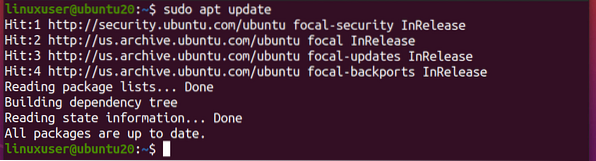
След това инсталирайте браузъра SQLite чрез следната команда:
$ sudo apt инсталира sqlitebrowser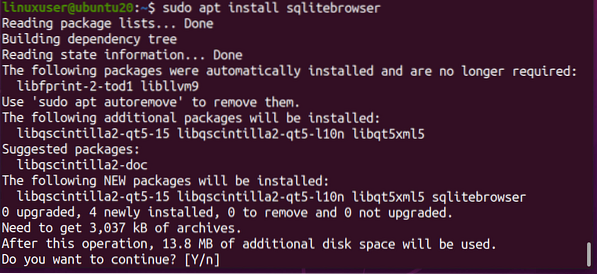
След това ще бъдете попитани дали искате да продължите да заемате допълнително дисково пространство или да излезете от процеса на инсталиране. Натиснете 'y', за да продължите инсталацията.
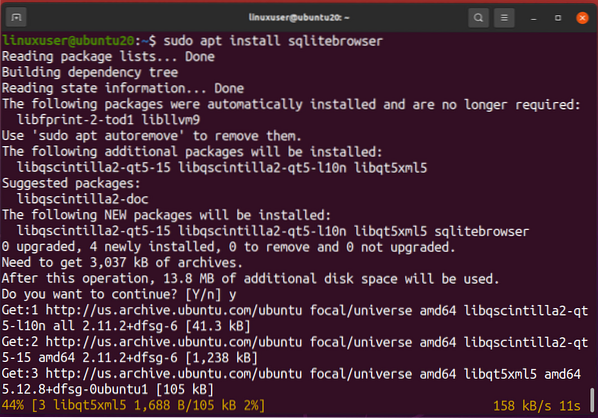
След като инсталацията на SQLite Browser приключи, вече сте готови да стартирате и използвате браузъра SQLite във вашата система Ubuntu.
Стартиране на браузъра SQLite
За да стартирате браузъра SQLite, просто потърсете браузъра SQLite в менюто за приложения.
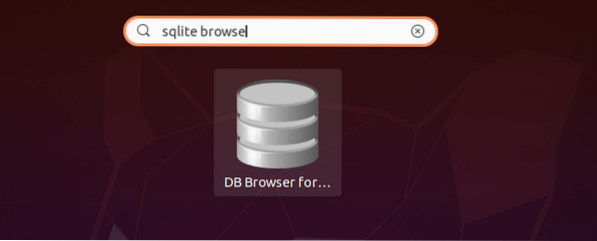
След това щракнете върху иконата на браузъра SQLite, за да го отворите.
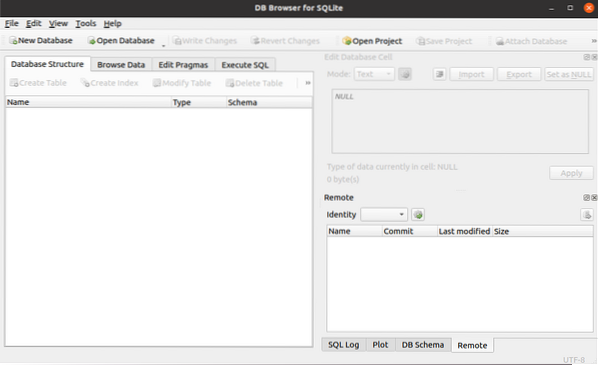
На изображението по-горе е показан екранът за добре дошли на браузъра SQLite.
Можете да проверите инсталирането на SQLite Browser от терминала, като стартирате sqlitebrowser -версия команда в терминала, както следва:
$ sqlitebrowser --version
В горната екранна снимка можете да видите версията на браузъра SQLite.
Деинсталиране на браузъра SQLite
За да деинсталирате браузъра SQLite от вашата система Ubuntu, издайте следната команда:
$ sudo apt --purge премахване на sqlitebrowser
Както можете да видите на екранната снимка по-горе, браузърът SQLite е деинсталиран успешно.
Метод # 2: Инсталирайте браузъра SQLite с помощта на Snap
За да инсталирате SQLite Browser в Ubuntu чрез хранилището за щракване, първо актуализирайте хранилището apt-cache.
$ sudo apt актуализация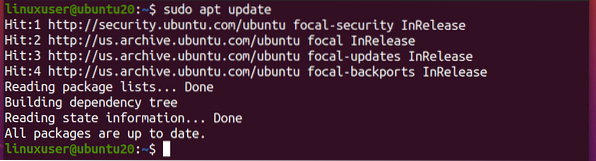
Също така, уверете се, че snap е инсталиран на вашата система Ubuntu. Ако не сте инсталирали snap, изпълнете командата по-долу, за да инсталирате snap:
$ sudo apt install snapd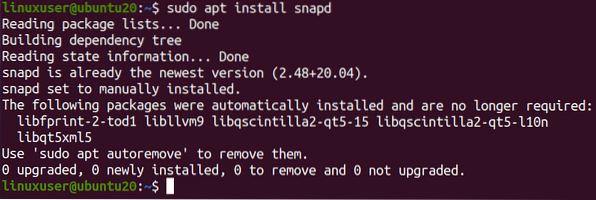
След като snap е инсталиран успешно (или ако вече имате snap на вашата система), изпълнете sqlitebrowser команда за инсталиране, за да инсталирате щракване на браузъра SQLite:
$ sudo щракнете инсталирайте sqlitebrowser
След стартиране на горната команда SQLite ще бъде инсталиран и ще можете да го използвате за вашите компютърни нужди.
Заключение
Браузърът SQLite е браузърът, използван за извършване на CRUD операции и много други операции в базата данни SQLite. Инсталирането на SQLite върху вашата система Ubuntu може да бъде много лесно, както беше ясно обяснено в тази статия.
 Phenquestions
Phenquestions


